Windows 참가자의 피드백은 전 세계 사용자에 대한 Windows를 변경하고 개선할 수 있습니다. 디바이스가 빌드를 Windows Insider Preview 플라이팅할 때 익명 진단 데이터를 보내지만 피드백을 제공하는 것이 향후 Windows 개선에 도움이 되는 핵심입니다.
Windows의 앱인 피드백 허브를 사용하면 피드백을 쉽게 제공할 수 있습니다. Windows 참가자 프로그램에 등록하는 데 사용한 계정으로 로그인하여 모든 기능에 액세스할 수 있습니다.
참고
시작, 검색 또는 Win + F를 눌러 피드백 허브를 엽니다. 피드백 허브 탐색에 대해 자세히 알아보세요.
좋은 피드백 제공
피드백을 제출하면 개인 정보 설정 및 제공 중인 피드백 범주에 따라 정보가 수집됩니다. 익명 진단 데이터를 끌어오도록 하는 경우 피드백을 제공하는 특정 기능에 대한 정보도 수집합니다. 스크린샷, 키 파일을 제공하거나 문제를 다시 만들 수 있는 경우 문제 또는 제안을 더 잘 이해하고 더 많은 진단 수집하는 데 도움이 될 수 있습니다.
먼저 문제 또는 제안에 대한 피드백이 이미 있는지 검사. 이미 있는 경우 유사한 피드백을 찬성하거나 추가할 수 있습니다. 사용자와 같은 피드백을 찾을 수 없는 경우 새 피드백을 추가할 차례입니다.
참고
제공하는 피드백의 종류에 따라 특정 양의 진단 데이터를 볼 수 있어야 할 수 있습니다. 데이터 설정이 비행에 적합한 수준으로 설정되어 있는지 확인하고 피드백을 제공합니다.
기존 피드백 확인
피드백 허브를 엽니다. 문제가 발생하는 경우 문제가 표시되는 Windows 디바이스에서 여는 것이 가장 좋습니다. 따라서 진단 데이터를 보낼 수도 있습니다.
왼쪽 아래에서 Windows 참가자 프로그램에 등록하는 데 사용한 계정으로 로그인했는지 확인합니다. 그렇지 않은 경우 지금 로그인합니다. 참가자 또는 소매 사용자로 로그인한 경우에만 진단 데이터를 가져와 응답할 수 있습니다.
홈 또는 피드백 섹션의 검색에서 피드백을 검사 항목을 입력합니다.
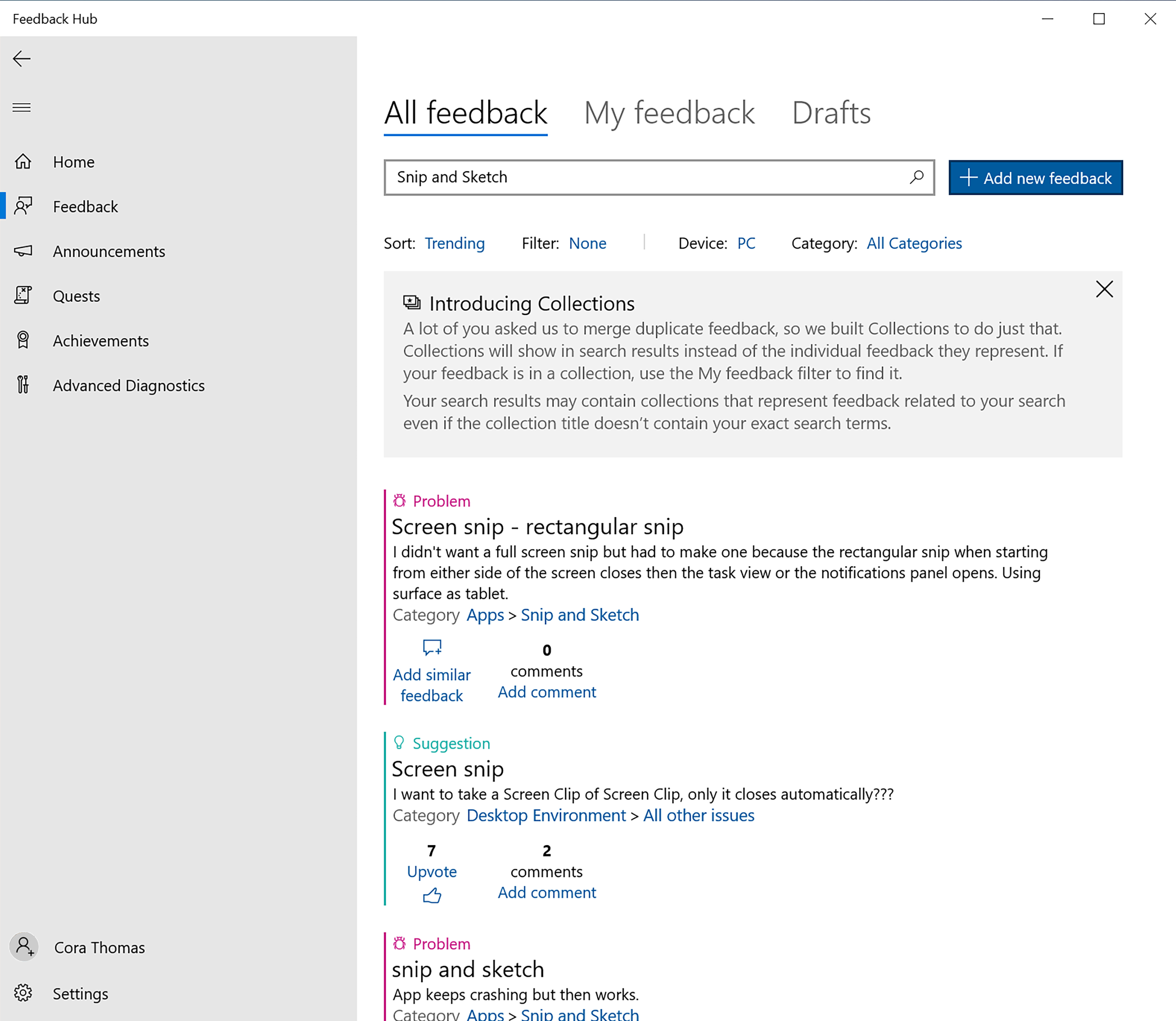
- 위쪽의 필터를 사용하여 검색 결과의 범위를 더 좁힐 수 있습니다.
정렬 옵션을 사용하면 최신 문제 및 제안을 찾을 수 있습니다. Trending, Most Recent 또는 Upvotes 중에서 선택합니다.
필터 옵션은 결과를 필터링하는 가장 많은 방법을 제공하며 섹션에서 여러 필터를 선택할 수 있습니다. 제안 또는 문제인 경우, 공식 응답이 있는 경우 또는 추가 세부 정보 및 변경 내용과 같은 상태 빌드 번호별로 피드백을 정렬할 수 있습니다. 변경 내용이 포함된 모든 피드백을 제외할 수도 있으므로 열려 있는 문제만 표시됩니다.
디바이스 옵션을 사용하면 PC 또는 HoloLens를 통해 디바이스별로 결과의 범위를 좁힐 수 있습니다.
범주 및 하위 범주 옵션을 사용하면 피드백을 제출하는 데 사용할 수 있는 모든 동일한 범주를 기준으로 필터링할 수 있습니다.
- 원하는 피드백을 찾으면 다음과 같은 몇 가지 옵션을 사용할 수 있습니다.
피드백에 동의하시는 것을 알려주세요. 이것이 아직 해결되지 않은 주요 추세 문제 또는 제안인 경우, 문제를 듣고 관심을 표시하기 위해 수행해야 할 모든 것을 제안합니다.
컬렉션이 없거나, 보고서나 찬성이 거의 없거나, 더 많은 세부 정보가 필요한 것으로 표시된 경우, 자신의 비슷한 피드백을 제출하여 환경을 공유하는 것이 좋습니다. 또한 변경 내용으로 표시되었지만 응답에서 수정된 빌드 번호보다 높은 빌드 번호에 문제가 계속 표시되는 경우 유사한 피드백을 제출하여 추가 조사를 지원합니다.
- 비슷한 피드백을 제출하려면 비슷한 피드백 추가를 선택합니다. 이렇게 하면 피드백의 원래 부분에 따라 피드백에 필요한 주요 정보 중 일부를 미리 채우는 데 도움이 됩니다.
새 피드백 추가
기존 피드백을 찾은 경우 비슷한 피드백 추가 옵션을 사용하여 이미 입력된 주요 정보 중 일부를 시작합니다. 기존 피드백을 찾을 수 없는 경우 피드백 섹션의 맨 위에서 + 새 피드백 제공 단추를 선택합니다.
첫 번째 섹션에서 1. 피드백 요약 필드에 피드백을 입력하고 피드백에 대한 명확하고 설명적인 제목 을 만듭니다. 일반적으로 피드백이 올바른 사용자에게 전달되도록 할 때 Microsoft에서 가장 먼저 볼 수 있기 때문에 좋은 타이틀을 제공하는 것이 매우 중요합니다. 기능 이름 및 문제 또는 표시되는 요청에 대한 명확한 개요를 포함하는 것이 좋습니다.
좋은 제안 제목: 캡처 & 스케치 앱에는 확대/축소 기능이 있어야 합니다.
잘못된 제안 제목: 나는 그것을 싫어! 대신 이전 옵션을 돌려주세요.
좋은 문제 제목: 시작 메뉴의 앱에서 "새로 만들기" 레이블이 러시아어로 올바르게 번역되지 않고 대신 "만들기"라고 표시됩니다.
잘못된 문제 제목: 더 이상 열리지 않습니다!
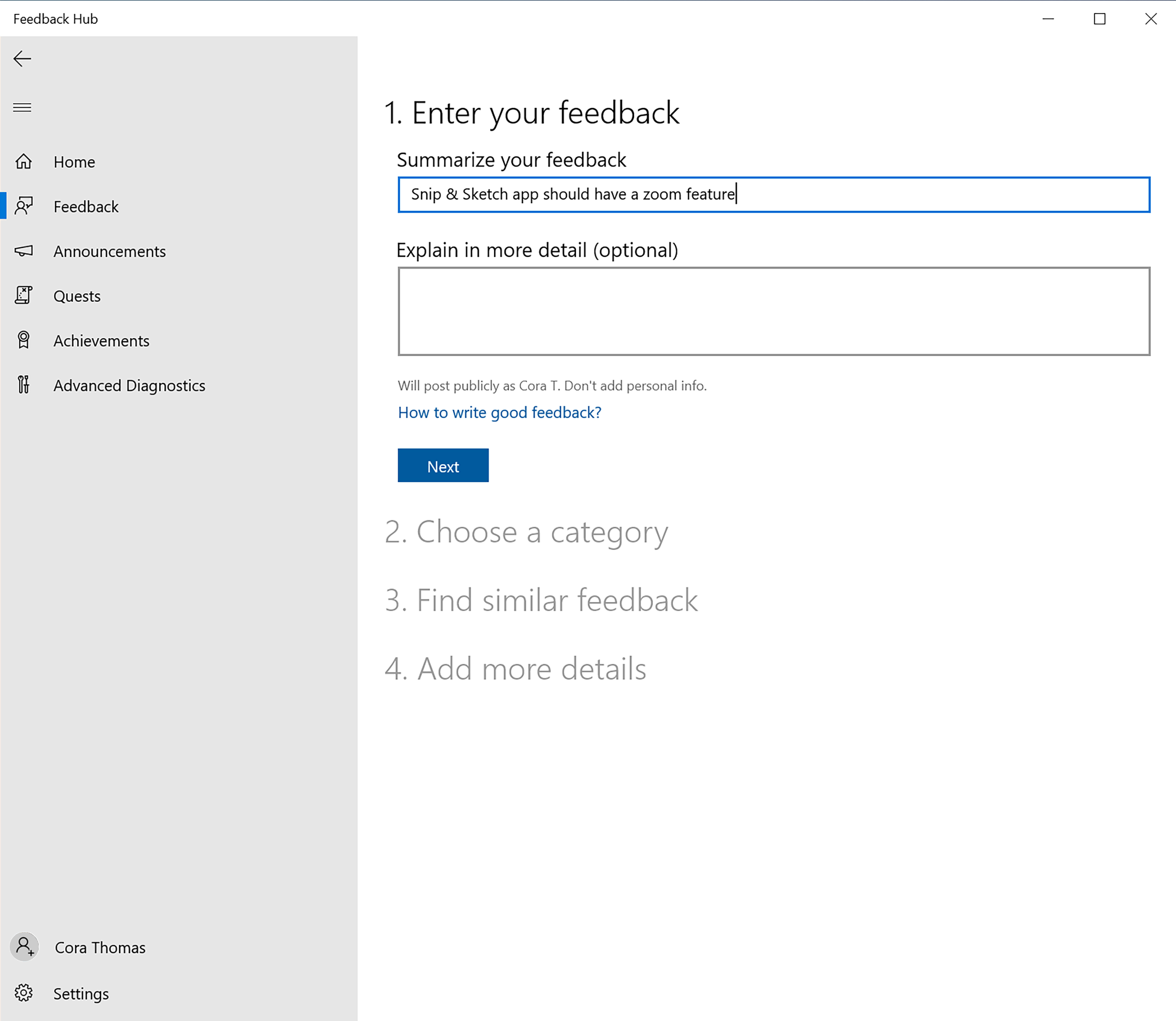
- 자세한 설명에서 제안 또는 문제에 대한 명확한 설명과 중요한 이유를 알려주는 것이 매우 중요합니다. 우리는 수백만 개의 피드백을 받으므로 새로운 알려진 문제인 경우 좋은 설명에서 정기적으로 알 수 있으므로 시간을 절약 할 수 있습니다. 즉, 더 많은 피드백과 수정 사항을 얻을 수 있습니다! 다음을 포함하는 것이 좋습니다.
- 환경 개요
- 문제가 발생했을 때 수행한 작업
- 본 오류 메시지
- 개선이 도움이 될 것이라고 생각하는 이유
- 표시되는 번역에 대한 피드백, 표시되는 텍스트, 텍스트가 대신 있어야 한다고 생각하는 텍스트 및 표시되는 위치의 스크린샷
- 이에 대한 피드백은 단 한 가지뿐입니다. 다양한 문제 및/또는 제안의 긴 목록을 제공하면 컬렉션에 연결하거나 팀에 올바르게 할당할 수 없으므로 문제가 해결될 때 각 조각을 별도로 제출하도록 요청하는 버킷에 넣게 됩니다.
- 피드백에 자동으로 포함되는 디바이스, 운영 체제 또는 애플리케이션 버전에 대한 자세한 정보는 포함하지 마세요.
좋은 제안 설명: Snip & Sketch를 사용하여 이미지를 확대할 수 있어야 합니다. 디스플레이와 크기가 같은 이미지로 작업하는 경우 확대하지 않고 이미지의 작은 부분을 편집하거나 주석을 달기 어렵습니다.
잘못된 제안 설명: 파일을 더 이상 작업 표시줄로 끌어다 놓을 수 없고, 측면의 세로로 이동하고, 자동 숨기기 작업 표시줄에 설정이 기억되지 않는 버그가 있는 것을 좋아하지 않습니다. 나는 또한 시작 메뉴에서 권장을 싫어, 내가 그것을 제거 할 수 있습니다.
좋은 문제 설명: 러시아어에서는 시작 메뉴의 권장 섹션에 있는 앱의 "새" 레이블이 올바르게 번역되지 않습니다. 대신 "create" 또는 "Создать"라고 표시됩니다. "Новое"여야 합니다.
잘못된 문제 설명: 아무것도 더 이상 열리지 않습니다, 무슨 일이 있었습니까? 스크린샷을 참조하세요.

다음을 선택합니다.
2 미만. 범주를 선택하고 피드백이 문제 또는 제안인지 알려주세요. 손상되거나 누락된 것과 같은 문제가 표시되는 경우 문제를 선택해야 합니다. Windows 또는 Microsoft에서 새 기능을 변경하거나 기능으로 사용하던 항목을 다시 가져오려면 제안을 선택합니다.
지금까지 입력한 내용에 따라 피드백 허브 는 일반적으로 피드백에 대한 범주 및 하위 범주 를 선택합니다. 범주는 디바이스가 올바른 정보를 가져오고 피드백이 올바른 팀으로 전송되도록 하므로 이러한 정보를 검사 것이 중요합니다. 선택한 내용이 제공한 피드백과 일치하는지 확인하거나 드롭다운을 사용하여 변경합니다.
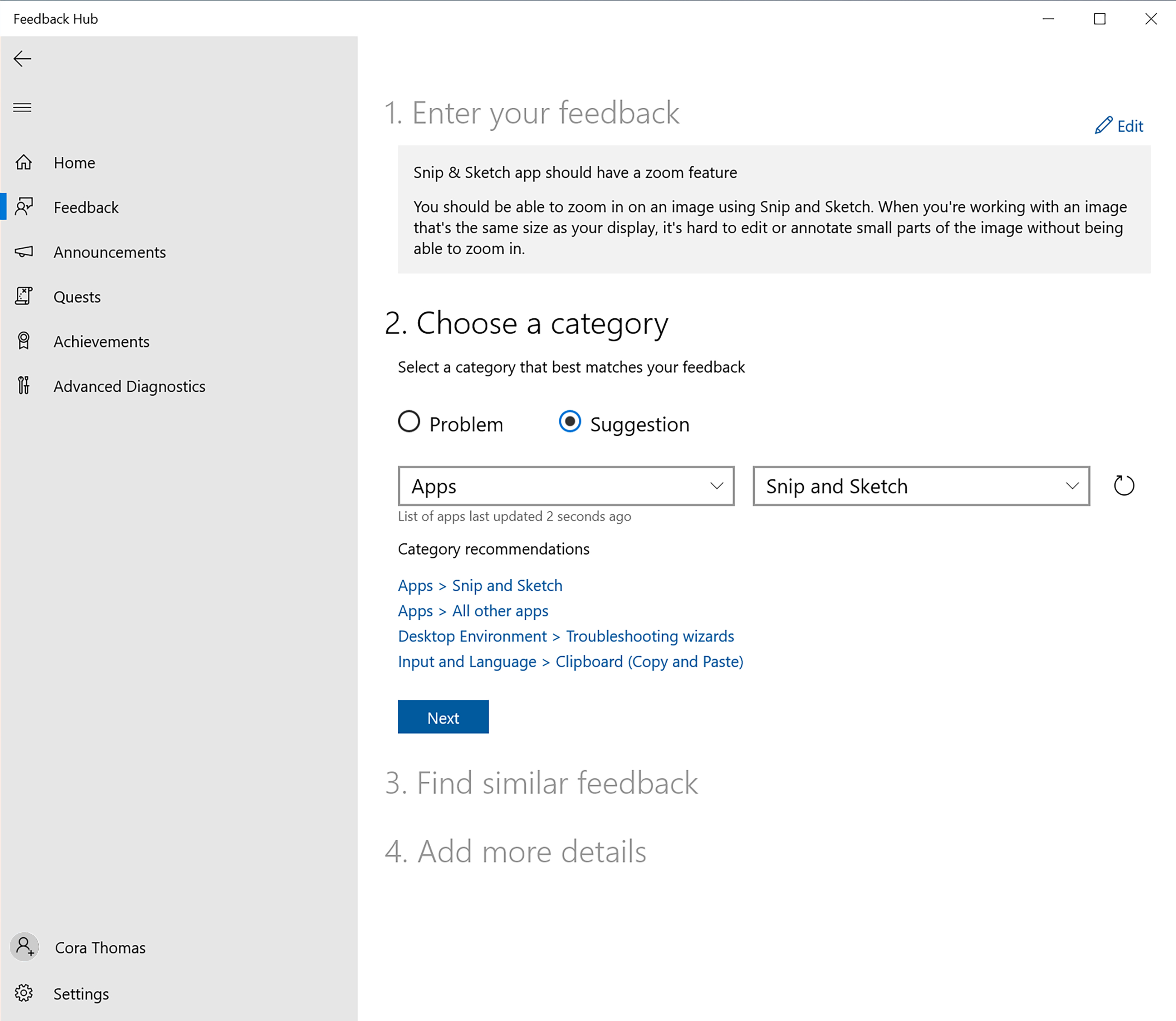
참고
우리는 혼란 스러울 수있는 많은 범주가 있다는 것을 알고 있습니다. 피드백을 제출해야 하는 위치와 포함할 항목에 대해 자세히 알아봅니다.
다음을 선택합니다.
3 미만. 유사한 피드백을 찾으면 사용자와 유사한 피드백 목록이 표시됩니다. 일치하는 항목이 있는 경우 해당 항목을 선택하고 문제와 관련된 세부 정보를 계속 추가합니다. 일치하는 항목이 없으면 새 피드백을 선택합니다.
다음을 선택합니다.
문제를 보고하는 경우 4 미만입니다. 자세한 내용을 추가하면 문제가 긴급한 경우 이를 높은 심각도로 우선 순위를 검사 수 있습니다. 또한 문제를 가장 잘 설명하는 범주를 선택해야 합니다.
- 누락된 개인 데이터
- 보안 또는 개인 정보 보호 문제
- 내 PC를 사용할 수 없음
- 중요한 기능이 작동하지 않음
- 생산성 손실
- 기타
- 다음으로 첨부 파일 섹션에서 관련 정보를 첨부할 수 있습니다. 특정 범주 및 하위 범주에서는 작업을 수행하려면 보고서에 첨부된 특정 진단 필요하지만 항상 문제를 다시 만드는 것이 좋습니다. 특정 범주에 포함해야 하는 항목에 대해 자세히 알아봅니다.
스크린샷 첨부 - 시각적으로 볼 수 있는 문제를 설명하는 경우 항상 스크린샷을 첨부하거나 문제를 다시 만듭니다. 새로운 문제라면, 특히 문제를 직접 재현할 수 없는 경우 이해하고 조사할 수 있는 것이 매우 중요합니다. Ctrl + V를 눌러 클립보드에서 이미지를 붙여넣거나 문제가 표시되는 위치로 이동하고 Win + PrtScn을 눌러 사진>스크린샷 폴더에 저장되는 스크린샷을 만듭니다. 그런 다음 , 파일을 첨부할 스크린샷을 선택합니다 .
파일 첨부 - 파일 탐색기 사용하여 피드백과 함께 제출하려는 파일을 찾아 첨부하려면 이 옵션을 선택합니다. 이는 문제의 비디오 녹화를 첨부하는 데 적합합니다.
문제 또는 제안 다시 만들기 - 대부분의 경우 문제를 조사하는 데 도움이 되도록 할 수 있는 가장 좋은 작업입니다. 문제에 대해 표시되는 기본 설정을 확인한 다음 녹음/녹화 시작을 확인합니다. 기록하는 동안 문제를 단계별로 실행하거나 제안이 어떻게 작동하는지 보여 주세요. 완료되면 캡처 중지 를 선택하여 피드백에 첨부합니다. 보내기 전에 이를 검토하고 편집할 수 있습니다.
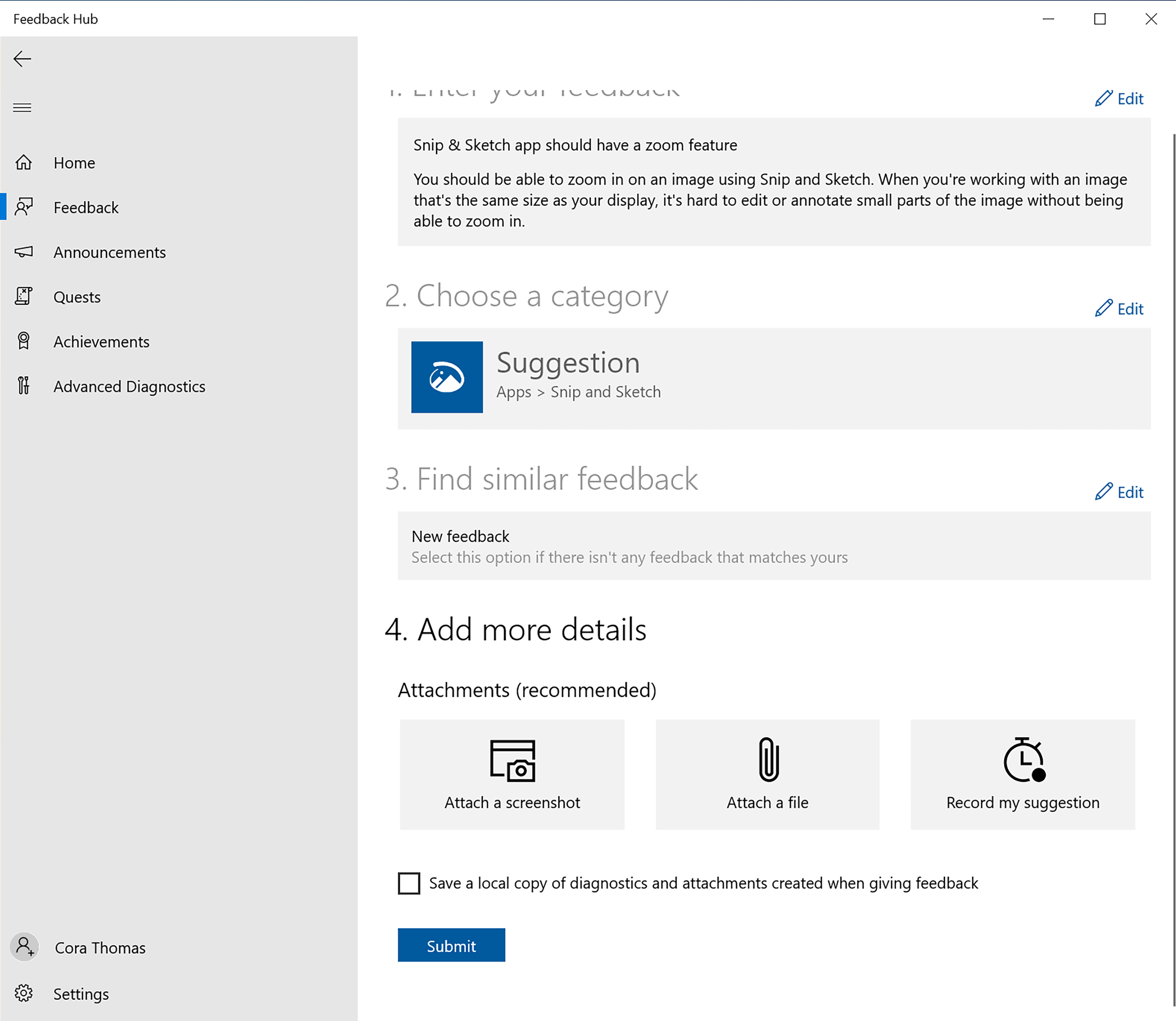
보내는 정보의 복사본을 사용하려면 상자를 검사 피드백을 제공할 때 만든 진단 및 첨부 파일의 로컬 복사본을 저장합니다.
피드백에 만족하면 제출 을 선택하여 보내주세요.
참고
제출한 후 피드백을 추적하고 싶으신가요? 피드백의 상태 확인하거나 커뮤니티와 공유하는 방법에 대해 자세히 알아보세요.